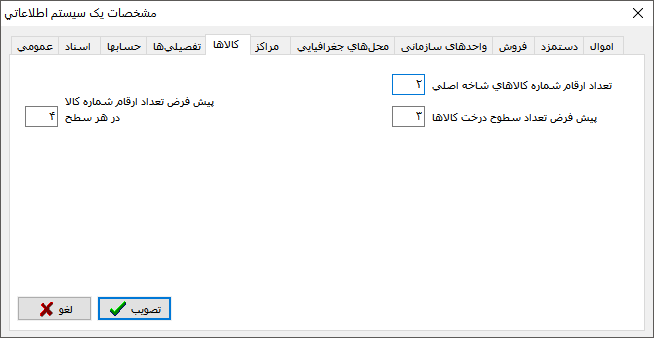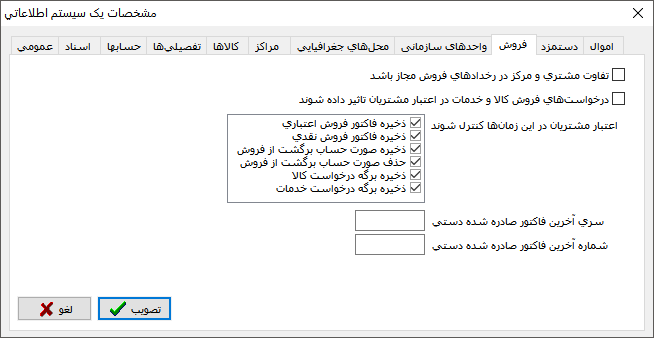صفحه آموزشی رضاپور: تفاوت بین نسخهها
پرش به ناوبری
پرش به جستجو
| سطر ۵۰: | سطر ۵۰: | ||
*'''شماره آخرین فاکتور صادر شده دستی''': | *'''شماره آخرین فاکتور صادر شده دستی''': | ||
| − | |||
| − | |||
| − | |||
| − | |||
| − | |||
| − | |||
| − | |||
| − | |||
| − | |||
| − | |||
| − | |||
| − | |||
| − | |||
| − | |||
| − | |||
| − | |||
| − | |||
| − | |||
| − | |||
| − | |||
| − | |||
| − | |||
| − | |||
| − | |||
| − | |||
| − | |||
| − | |||
| − | |||
| − | |||
| − | |||
| − | |||
| − | |||
| − | |||
| − | |||
| − | |||
| − | |||
| − | |||
| − | |||
| − | |||
| − | |||
| − | |||
| − | |||
| − | |||
| − | |||
| − | |||
| − | |||
| − | |||
| − | |||
| − | |||
| − | |||
| − | |||
| − | |||
| − | |||
| − | |||
| − | |||
| − | |||
| − | |||
| − | |||
| − | |||
| − | |||
| − | |||
| − | |||
| − | |||
| − | |||
| − | |||
| − | |||
| − | |||
| − | |||
| − | |||
| − | |||
| − | |||
| − | |||
| − | |||
| − | |||
| − | |||
| − | |||
| − | |||
| − | |||
| − | |||
| − | |||
| − | |||
| − | |||
| − | |||
| − | |||
| − | |||
| − | |||
| − | |||
| − | |||
| − | |||
| − | |||
| − | |||
| − | |||
| − | |||
| − | |||
| − | |||
| − | |||
| − | |||
| − | |||
| − | |||
| − | |||
| − | |||
| − | |||
| − | |||
| − | |||
| − | |||
| − | |||
| − | |||
| − | |||
| − | |||
| − | |||
| − | |||
| − | |||
| − | |||
| − | |||
| − | |||
| − | |||
| − | |||
| − | |||
| − | |||
| − | |||
| − | |||
| − | |||
| − | |||
| − | |||
| − | |||
| − | |||
| − | |||
| − | |||
| − | |||
| − | |||
| − | |||
| − | |||
| − | |||
| − | |||
| − | |||
| − | |||
| − | |||
| − | |||
| − | |||
| − | |||
| − | |||
| − | |||
| − | |||
| − | |||
| − | |||
| − | |||
| − | |||
| − | |||
| − | |||
| − | |||
| − | |||
نسخهٔ ۳۰ ژانویهٔ ۲۰۱۹، ساعت ۰۷:۰۲
کالاها
تنظیمات قابل دسترس در این بخش شامل موارد زیر میباشد:
- تعداد ارقام شماره کالاهای شاخه اصلی: در این قسمت میتوان تعداد ارقام کالاهای شاخه اصلی(سطح اول از درخت کالاها و خدمات)را به صورت پیش فرض، تعیین نمود.
- پیشفرض تعداد سطوح درخت کالاها: در این قسمت میتوان تعداد پیش فرض سطوح در درخت کالاها را تعیین نمود. به عنوان مثال، در صورتی که مقدار این فیلد را برابر با 3 قرار دهید، در هنگام تعریف 3امین کالا در درخت کالاها و خدمات، وضعیت زیر گروه این کالا به صورت خودکار "فاقد زیر گروه" انتخاب خواهد شد.
- پیشفرض تعداد ارقام شماره کالا در هر سطح: در این قسمت میتوان تعداد ارقام کالاها را در هر سطح تعیین نمود.
مقادیر وارد شده در این قسمت جنبه پیش فرض تنظیمات سیستم را داشته و بجز تعداد ارقام کالاها در شاخه اصلی(سطح اول از درخت کالاها)، سایر موارد در داخل نرمافزار قابل تغییر خواهد بود.
فروش
تنظیمات قابل دسترس در این بخش شامل موارد زیر میباشد:
- تفاوت مشتری و مرکز در رخداد های فروش مجاز باشد:
- درخواستهای فروش کالا و خدمات در اعتبار مشتری تاثیر داده شوند: با فعال کردن این گزینه، درخواست های کالا وخدمات از سوی مشتری بر روی اعتبار آن تاثیر خواهد گذاشت.
- اعتبار مشتریان در این زمانها کنترل شوند:
- سری آخرین فاکتور صادر شده دستی:
- شماره آخرین فاکتور صادر شده دستی: